Инструкция по удалению порноинформера из браузера Mozilla Firefox
В данной статье вы узнаете, как удалить порноинформер из браузера Mozilla Firefox. Мы предоставим вам пошаговую инструкцию, чтобы избавиться от нежелательных уведомлений и защитить ваш компьютер от вредоносных программ.

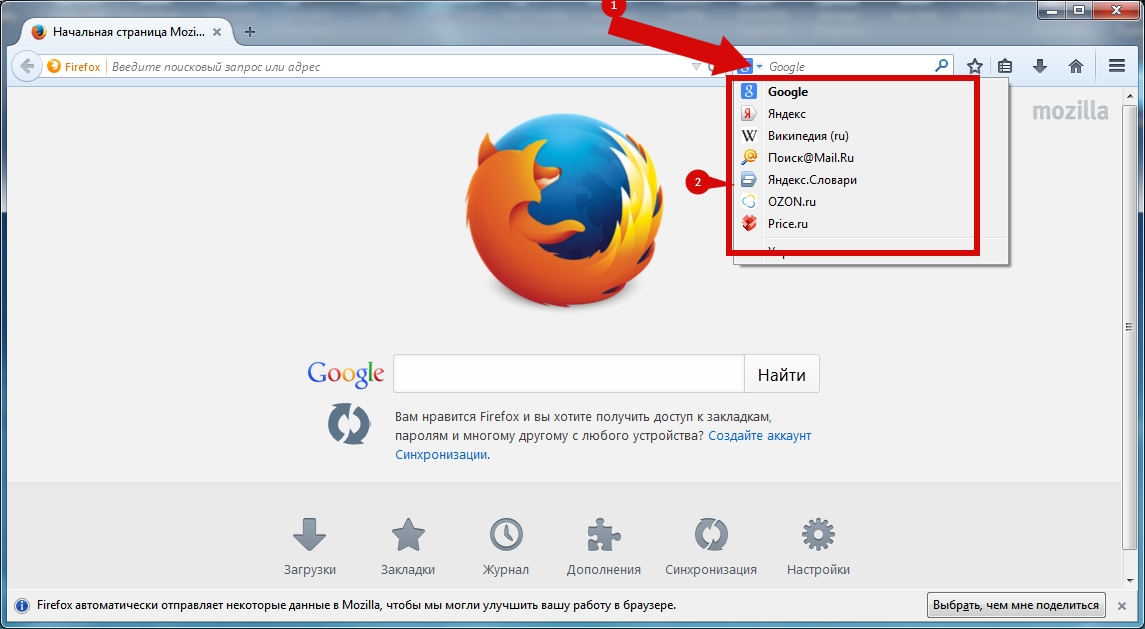
Откройте браузер Mozilla Firefox и перейдите в меню, нажав на три горизонтальные линии в правом верхнем углу.

Как отключить антивирус в Google Chrome
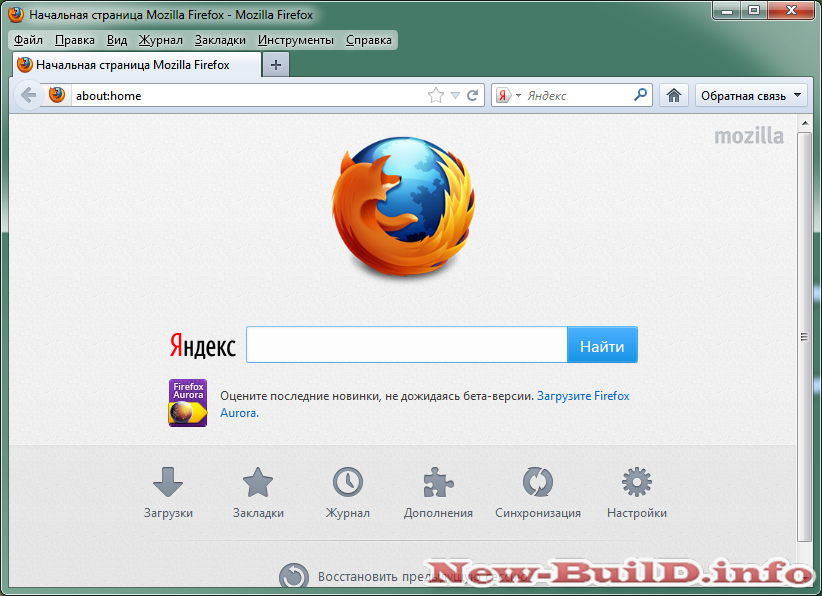
Выберите Дополнения и темы из выпадающего меню.

Браузер Microsoft Edge - Как заблокировать рекламу на сайтах?
Перейдите на вкладку Расширения и найдите подозрительные или незнакомые расширения.
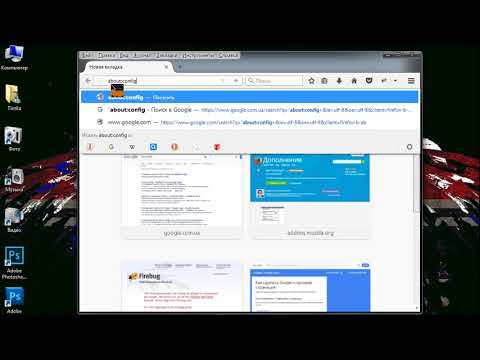
Убираем глюки с Mozilla Firefox зависания
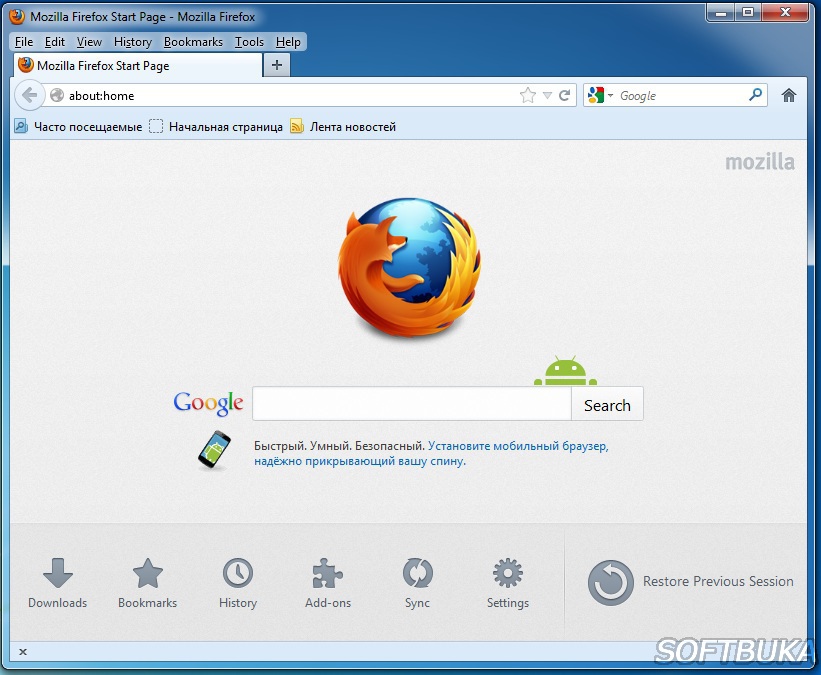
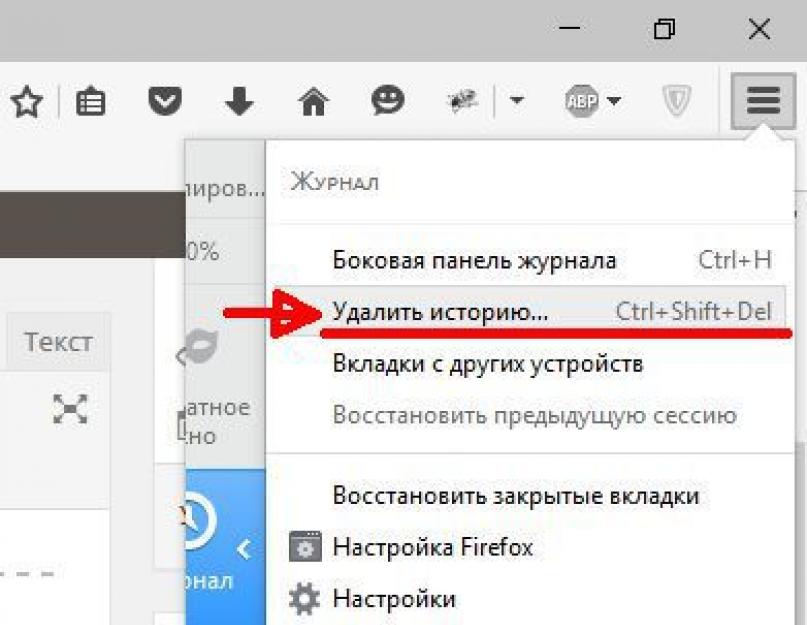
Удалите подозрительные расширения, нажав на кнопку Удалить рядом с каждым из них.

Как удалить расширения из Firefox
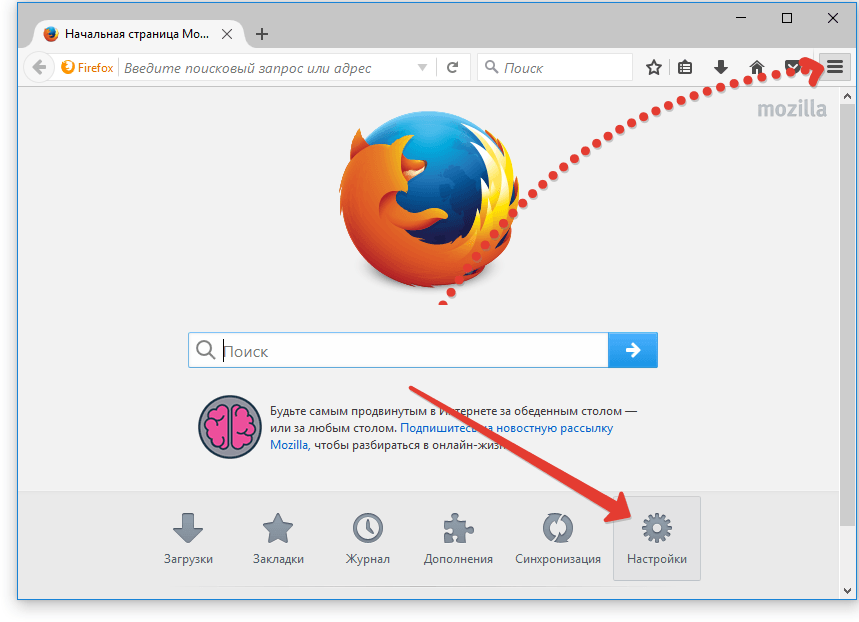
После удаления всех подозрительных расширений перезапустите браузер, чтобы изменения вступили в силу.

Как удалить Nahimic Companion с компьютера
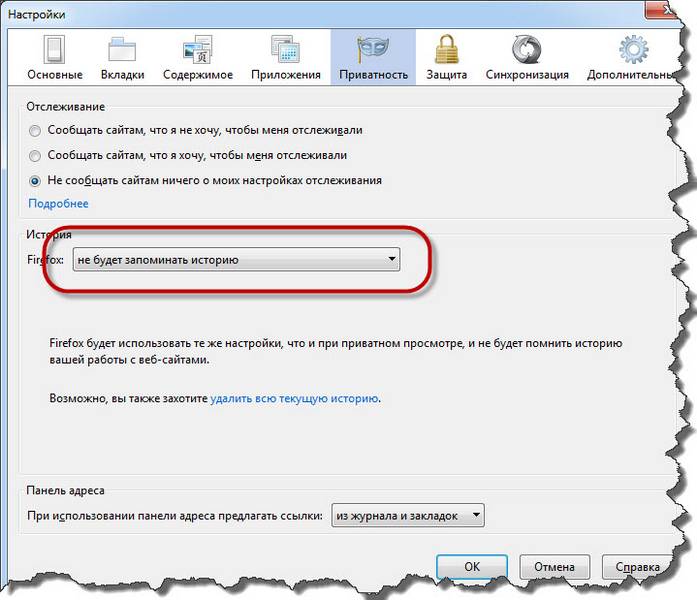
Проверьте настройки браузера, чтобы убедиться, что все вернулось к норме. Для этого перейдите в Настройки через меню.


Перейдите на вкладку Приватность и защита и проверьте настройки безопасности.


Установите или обновите антивирусное программное обеспечение на вашем компьютере и выполните полное сканирование системы.
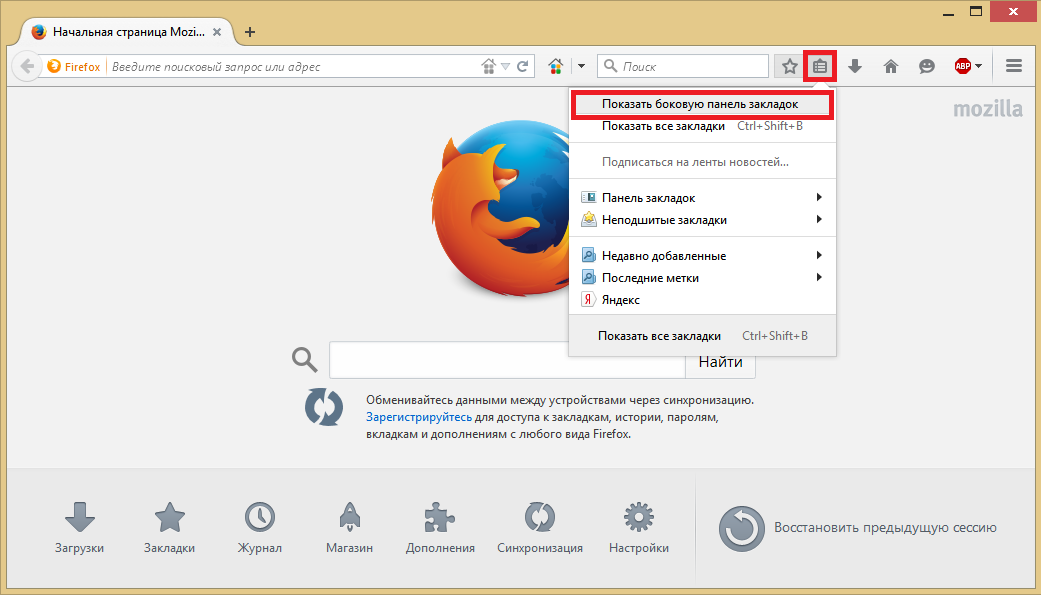

Проверьте наличие других вредоносных программ или файлов и удалите их с помощью антивируса.
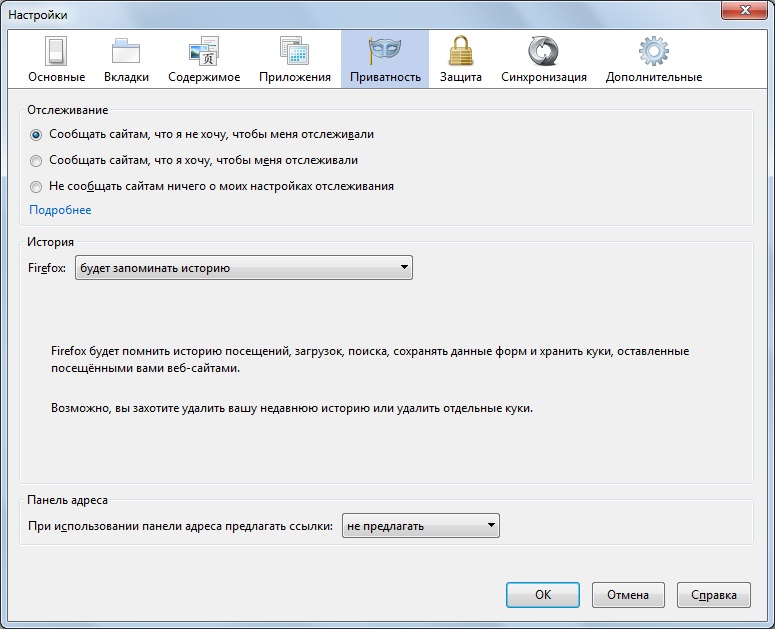
Регулярно обновляйте ваш браузер и антивирусное программное обеспечение, чтобы защититься от будущих угроз.

Как полностью удалить браузер мозила фаирфокс ( Mozila Firefox )
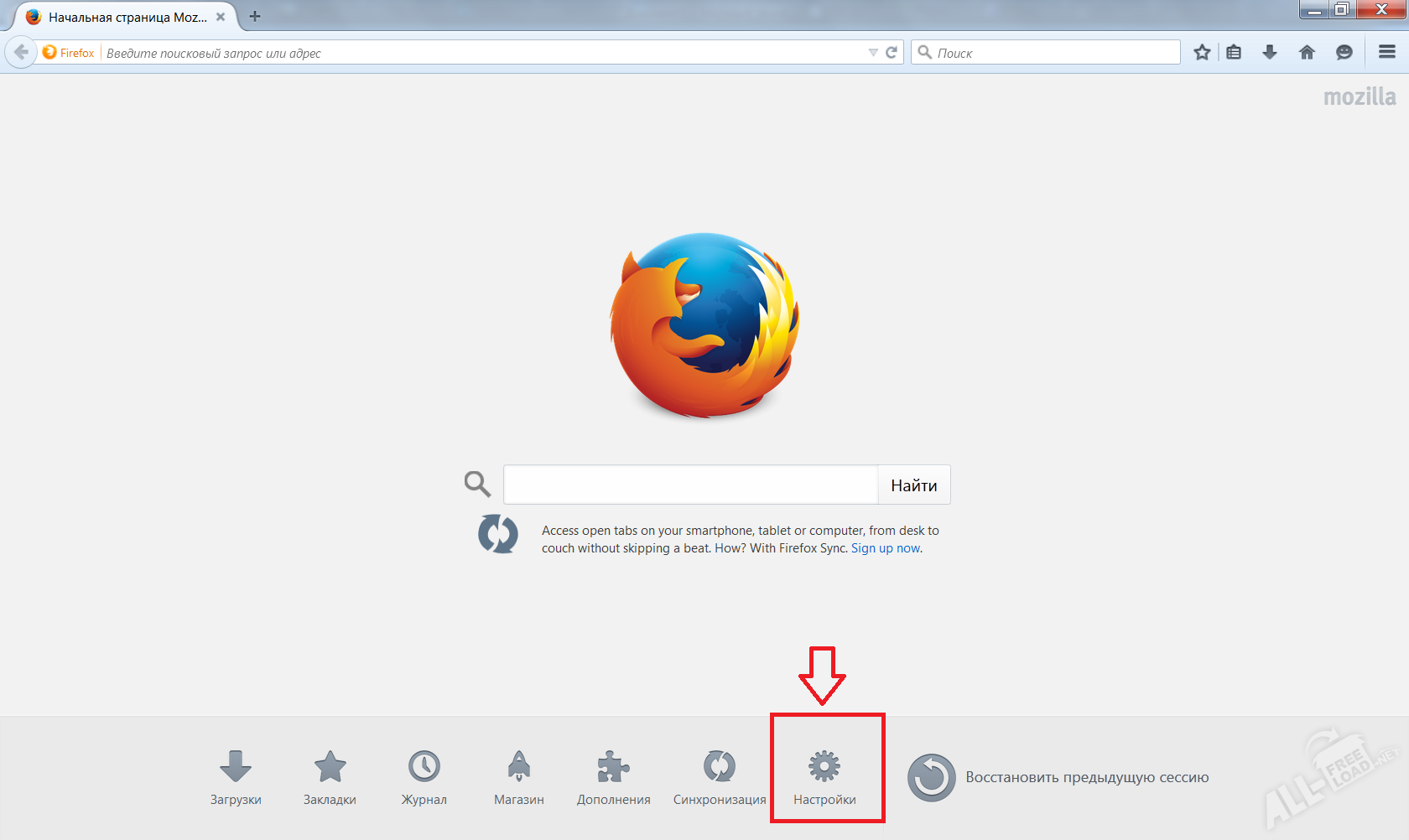

Как удалить Mozilla Firefox полностью с компьютера